Configuración de actualizaciones del programa
Esta herramienta permite a GFI LanGuard detectar las vulnerabilidades más recientes y mantener su rendimiento de examen. Configure GFI LanGuardpara que descargue de forma automática actualizaciones publicadas por GFI para mejorar las funcionalidades de GFI LanGuard. Estas actualizaciones también incluyen la búsqueda de actualizaciones más nuevas en el sitio web de GFI. Las actualizaciones se pueden habilitar o deshabilitar seleccionando la casilla de verificación de la columna Auto–download.
GFI LanGuard puede descargar todos los idiomas para Unicode. Entre estos se incluyen (sin limitaciones) el inglés, alemán, francés, italiano, español, árabe, danés, checo, finlandés, hebreo, húngaro, japonés, coreano, holandés, noruego, polaco, portugués, portugués brasileño, ruso, sueco, chino, chino de Taiwán, griego y turco.
En las secciones siguientes se le proporciona información acerca de lo que se muestra a continuación:
Para configurar manualmente parámetros de servidores proxy para actualizaciones a través de Internet:
1. Haga clic en la ficha Configuration y después en Program Updates.
2. En Common Tasks, seleccione Edit proxy settings.
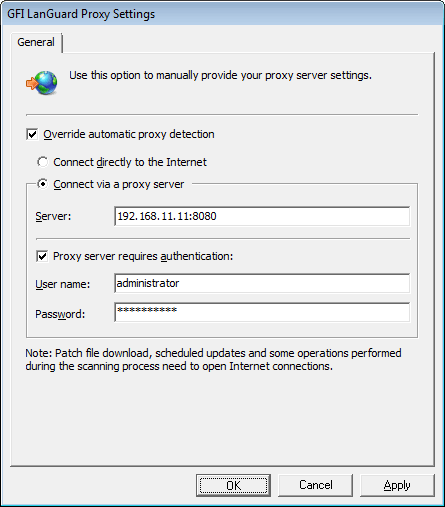
Configuración de parámetros de servidores proxy
3. Seleccione Override automatic proxy detection; configure las opciones descritas a continuación:
4. Haga clic en OK.
GFI LanGuard puede realizar comprobaciones para determinar la disponibilidad de actualizaciones de software cada vez que se inicia. Para deshabilitar o habilitar esta característica:
1. Haga clic en la ficha Configuration y después en Program Updates. En Common Tasks, seleccione Edit program updates options.
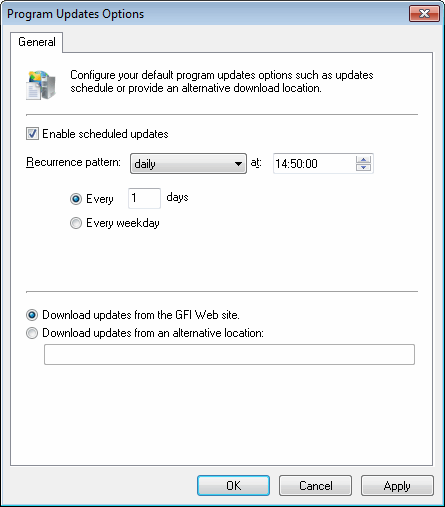
Configuración de actualizaciones al iniciarse la aplicación
2. Seleccione o desactive Check for updates at application startup para habilitar o deshabilitar las comprobaciones de actualizaciones automáticas al iniciarse la aplicación.
3. Seleccione o desactive la habilitación de actualizaciones programadas para configurar la frecuencia de comprobación de actualizaciones.
4. Especifique si GFI LanGuard descargará actualizaciones desde el sitio web de GFI o desde una ubicación alternativa.
5. Haga clic en OK.
Para iniciar las actualizaciones del programa GFI LanGuard manualmente:
1. Haga clic en la ficha Configuration y después en Program Updates.
2. En Common Tasks, haga clic en Check for updates.
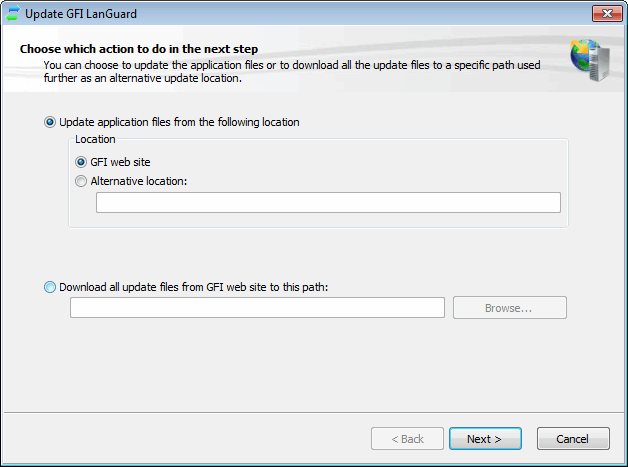
Asistente de comprobación de actualizaciones
3. Especifique la ubicación desde la cual se descargarán los archivos de actualización requeridos.
4. (Opcional) Cambie la ruta de descarga predeterminada, seleccione Download all update files… en esta ruta para proporcionar una ruta de descarga alternativa para almacenar todas las actualizaciones de GFI LanGuard.
5. Haga clic en Next para continuar con la actualización.
6. Seleccione las actualizaciones y haga clic en Next.
7. Haga clic en Start para iniciar el proceso de actualización.